Настроить отправку Email-рассылки
Отправка электронных писем доступна в рамках любого сценария VK CXhub. Чтобы воспользоваться этой возможностью, добавьте в сценарий шаг «Email-рассылка» по инструкции ниже.
Сделать это можно тремя способами:
- С помощью шаблона сценария
Откройте раздел «Шаблоны» в левом меню VK CXhub. Выберите подходящий шаблон. Для удобства используйте фильтры над карточками шаблонов: «Польза», «Канал коммуникации», «Тип сценария».
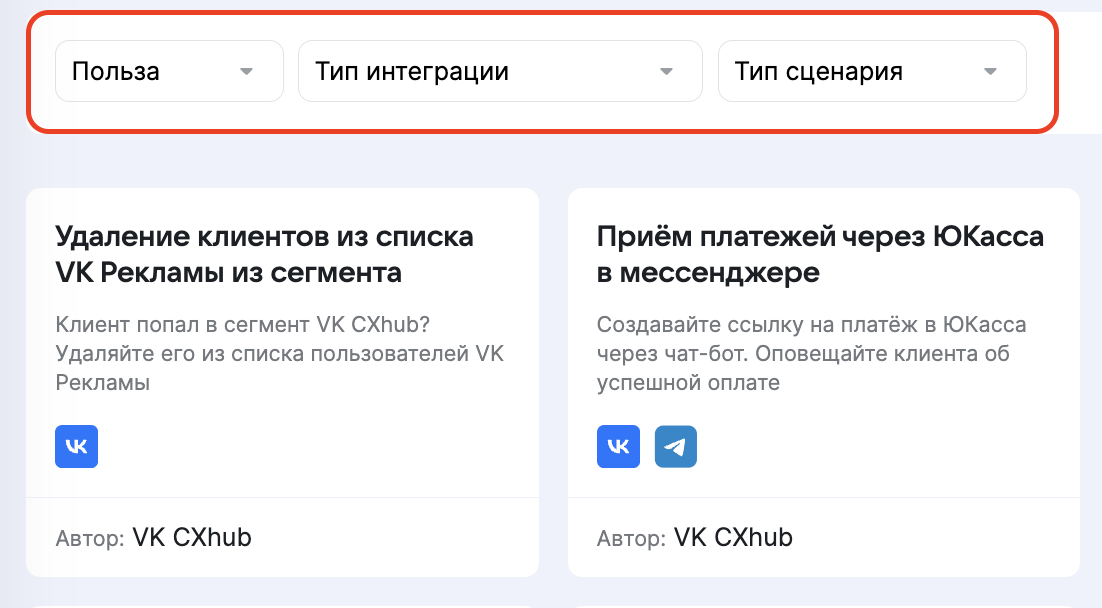
Отредактируйте выбранный шаблон в соответствии с вашими целями, добавив шаг «Email-рассылка». Следуйте нашей инструкции.
- С помощью карточки «Создать разовую рассылку»
Она находится в разделе «Шаблоны» и подходит для запуска простой разовой рассылки.
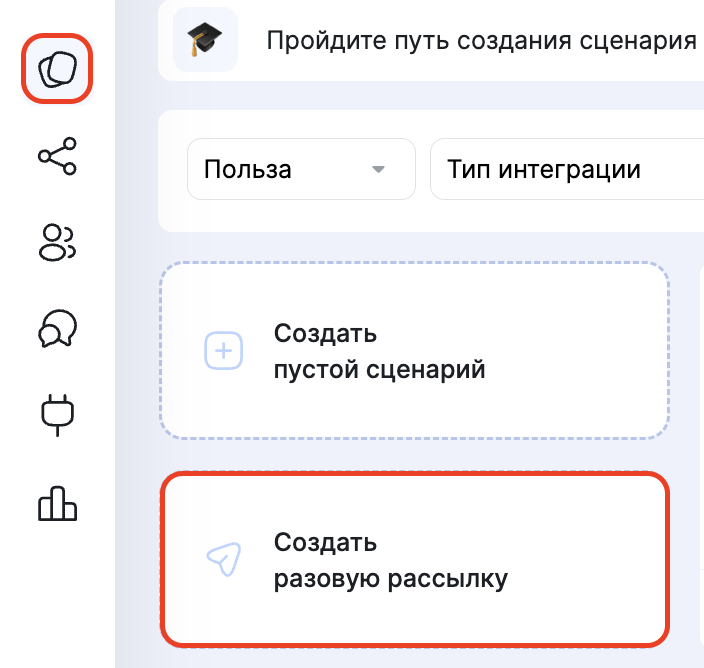
- С помощью базового сценария
Создайте базовый сценарий в разделе «Сценарии» и добавьте в него шаг «Email-рассылка». Дополнительно вы можете настроить время для запуска рассылки, периодичность отправки писем, а также указать сегмент аудитории или фильтр.
1. Добавьте отправителя.
Сделать это можно в разделе «Интеграции». У нас есть подробная инструкция по добавлению email отправителя для рассылок.
2. Настройте цифровые подписи.
Цифровая подпись подтверждает подлинность отправителя и гарантирует, что письмо не попадет автоматически в папку «Спам». Добавьте цифровые подписи, чтобы клиенты точно увидели ваши письма и репутация вашего домена не пострадала.
3. Настройте фильтр для выборки клиентов, которым нужно отправить письма.
Следуйте нашей инструкции. Исключите при необходимости клиентов, которые уже отписались от рассылки не хотят её получать.
4. Заполните обязательные поля:
- имя отправителя (можно выбрать из аккаунтов, добавленных в Интеграциях на первом шаге);
- тема письма;
- название подписки;
- текст письма;
- ссылка отписки от рассылки в тексте письма, если это применимо.
5. Проверьте наличие ссылки отписки.
Она обязательно должна быть в тексте письма, если email носит рекламный характер.
6. Протестируйте готовое письмо.
Воспользуйтесь инструкцией. Если тест прошел успешно, опубликуйте сценарий, нажав на кнопку «Запустить» в правом верхнем углу экрана.
Обратите внимание, для отправки рассылки необходимо наличие настроенного сценария. Если у вас есть подключенная интеграция Email, но нет настроенного сценария, рассылки уходить не будут.
Добавьте автоматически сформированную ссылку отписки от канала email в письмо. Вы можете это сделать в html-коде в редакторе или в визуальном конструкторе, установив в ссылку переменную.
Для ссылки отписки используйте переменную: {{UnsubscribeUrl}}
Если вы работаете в редакторе html-кода, то вставьте в html в нужное место переменную отписки в атрибут href тега <a>, например:
<a href="{{UnsubscribeUrl}}">Отписаться</a>
Ссылка для отписки каждого получателя рассылки будет уникальна, сформируется автоматически и подставится в письмо при отправке. Пользователь будет отписан от того типа подписки, который был указан на шаге Email в поле Название подписки.

При тестовой отправке email-рассылки на шаге Email с помощью кнопки Тестировать ссылка отписки не подставляется в письмо, и слово, на котором установлена ссылка отписки, будет не кликабельно. Она подставится при запуске сценария на выбранную базу клиентов.

После отправки рассылки по клиентской базе при нажатии на ссылку отписки в VK CXhub формируется клиентское событие Email ➜ Ссылка, которая содержит unsubscribe. И удаляется соответствующий тип подписки в карточке клиента в поле Подписан на рассылки.

После того, как пользователь нажмёт на ссылку отписки в письме, он будет перенаправлен на стандартную системную страницу отписки (она одинакова для всех клиентов VK CXhub, но можно заменить редирект на свою страницу отписки, например, на домене вашего сайта).

Вы можете установить ссылку на свою страницу, на которую пользователь будет переходить при отписке. Страница с информацией об отписке может располагаться на вашем сайте.
Для этого зайдите в Настройки → Справочники → Подписки → выберите нужный элемент справочника (тип подписки).

Задайте URL редиректа при отписке с помощью кнопки Добавить и сохраните изменения.

Если нужен уникальный текст при отписке или страница отписки во всех email-рассылках, то аналогично повторите действия, описанные выше, для всех используемых типов подписок и задайте для каждого типа свой URL редирект.